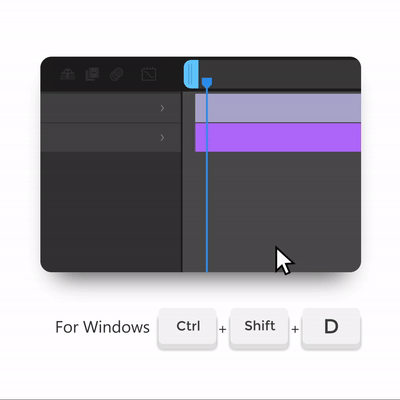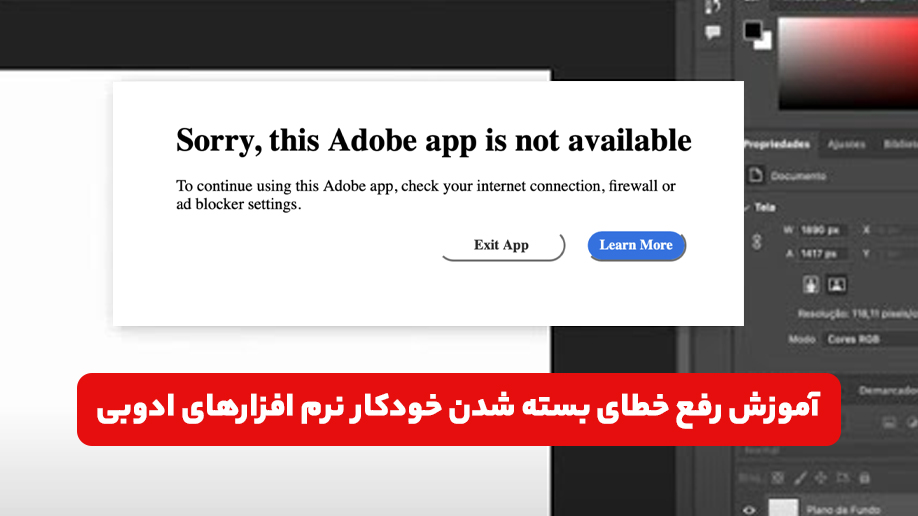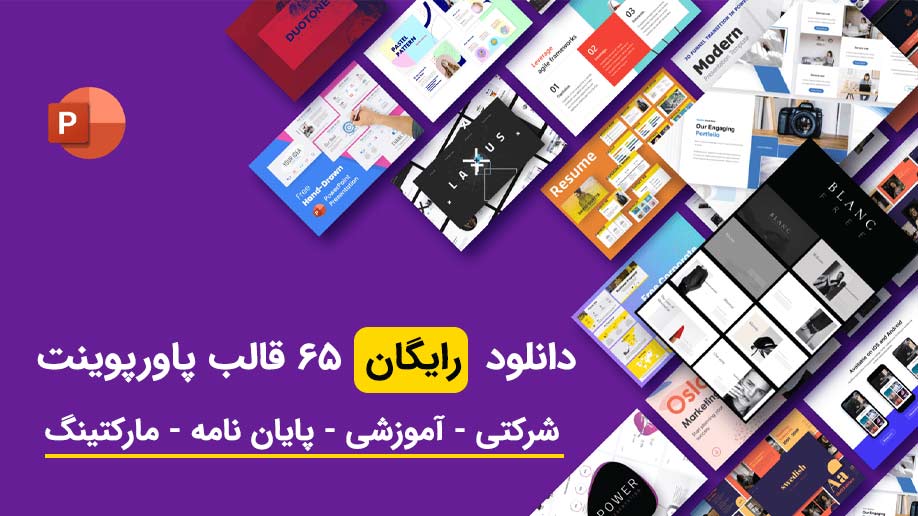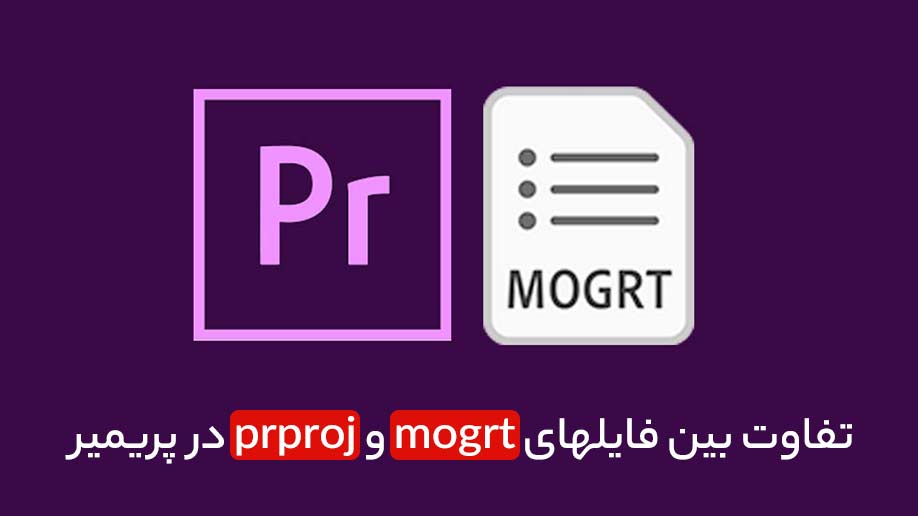کلید میانبر در افتر افکت قسمت اول
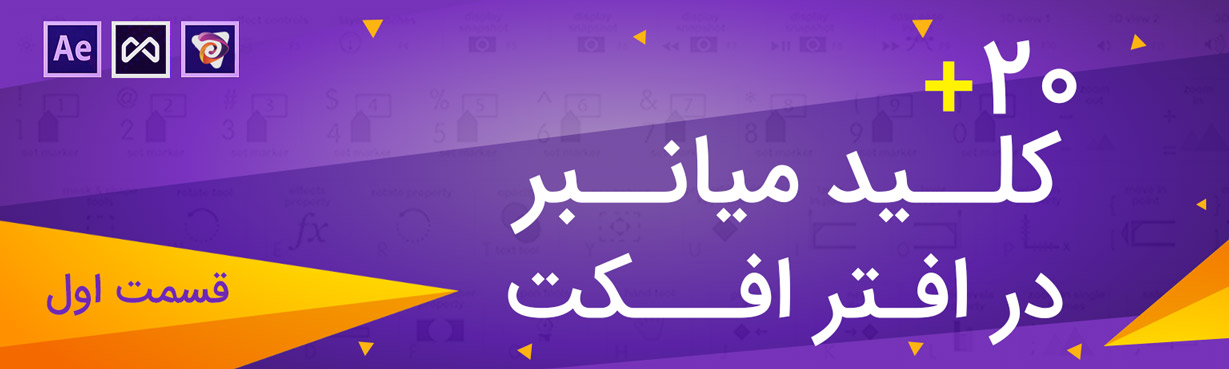
۲۰ کلید میانبر در افتر افکت ( قسمت اول )
هر طراح موشن گرافیک یا تیزر ارزش کلیدهای میانبر افتر افکت را به خوبی میداند چون در یک پروژه برای انجام برخی کارها مدام باید از برخی گزینه ها در منوی افتر افکت استفاده کرد و بدون استفاده از کلیدهای میانبر یا همان شورتکات ها کار بسیار خسته کننده میشود ، این کار باعث افزایش سرعت و بالارفتن بهره وری کار نیز میشود .
به این ترتیب، تصمیم گرفته ایم مجموعه ای از مطالب پی در پی از میانبرهای افتر افکت را به عنوان یک مرجع مفید برای کمک به علاقه مندان این حوزه , بهبود کار بهتر ، سریع تر و دقیق تر ایجاد کرده ایم .
در این قسمت از سری قسمت های کلیدهای میانبر افتر افکت ، ما ۱۰ کلید میانبر افتر افکت را خدمت شما معرفی میکنیم .
این موارد شامل : Keyframe scaling ، duplicating layers ، creating the wiggle effect ، transforming components ، moving layers up and down and top and bottom وموارد بیشتر دیگر …
۱- نحوه استفاده از Keyframe scaling ( تغییر مقیاس کی فریم ها )
دکمه ALT را نگه دارید ، همه Keyframe را انتخاب کنید و سپس Keyframe ها را بکشید .
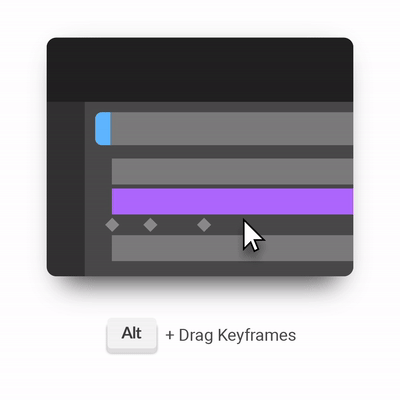
۲- نحوه دیدن همه Keyframe ها
لایه را انتخاب کنید و دکمه U را فشار دهید .
۳- نحوه duplicating layers یا کپی از یک لایه
ویندوز : Control + D
مک : Command + D
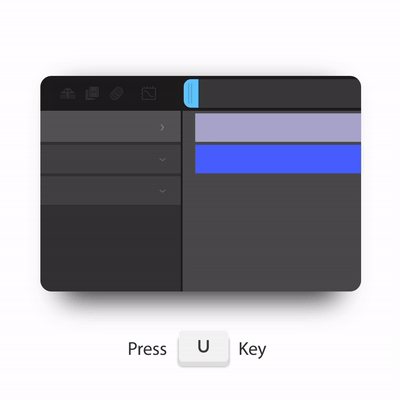
۴- نحوه انتخاب سریع کامپوننت ها Quickly Transform Components
Layer Position shortcut: Press P
کامپوننت Position = لایه را انتخاب کنید سپس دکمه P را فشار دهید
کامپوننت Scale = لایه را انتخاب کنید سپس دکمه S را فشار دهید
کامپوننت Rotation = لایه را انتخاب کنید سپس دکمه R را فشار دهید
کامپوننت Opacity = لایه را انتخاب کنید سپس دکمه T را فشار دهید
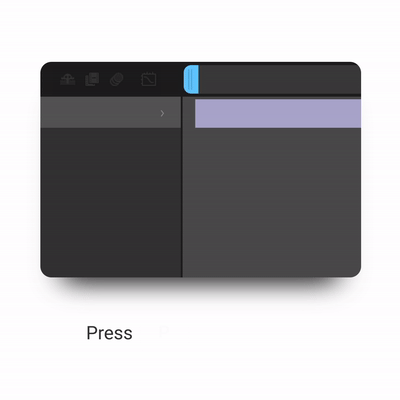
۵- نحوه ایجاد افکت تکان Wiggle
ابتدا لایه انتخاب کرده دکمه P را زده واردPosition میشیم سپس دکمه Alt را نگه دارید و روی آیکون کورنومتر کلیک کنید ، در کادر مشخص شده کلمه Wiggle را تایپ کرده و داخل پرانتز بر حسب x,y عدد مورد نظر خود را وارد نمایید . مثال : (Wiggle(6,8
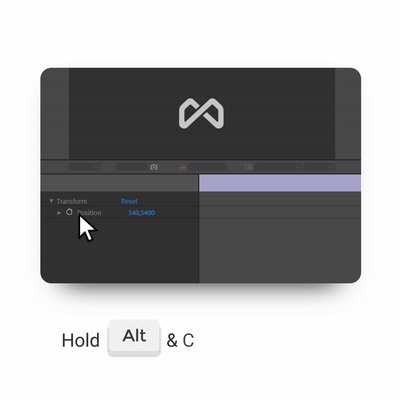
۶- نحوه دسترسی سریع به تنظیمات کامپوزیشن Composition Settings
ویندوز : Control + K
مک : Cammand + K
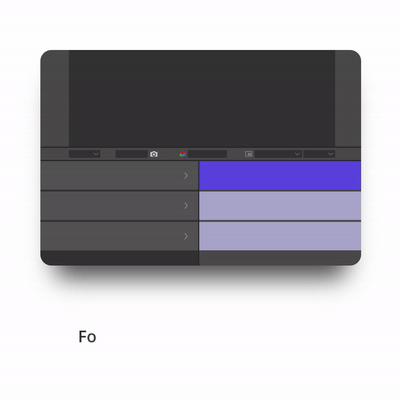
۷- نحوه ایجاد یک لایه جدید Solid
ویندوز : Control + Y
مک : Cammand + Y
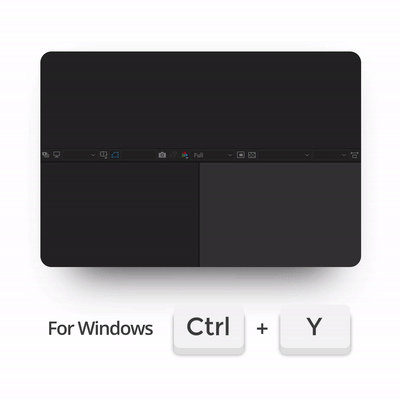
۸- نحوه پیمایش فرم به فریم در تایم لاین
ویندوز : دکمه Control را نگه داشته و سپس و جهت چپ و راست را روی کیبورد فشار دهید .
مک : دکمه Cammandرا نگه داشته و سپس و جهت چپ و راست را روی کیبورد فشار دهید .
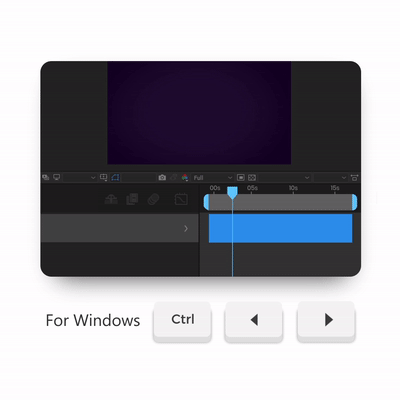
۹- نحوه تنظیم محل ( ابتدا یا انتها ) رندر Set Render Regions
ابتدا شاخص زمان Time indicator را در محل مورد نظر قرار میدهیم سپس با استفاده از دکمه های N و B محدوده رندر را مشخص میکنیم .
دکمه B از ابتدا تا محل مورد نظر را محدود میکند و دکمه N از انتها تا محل قرار گرفته شاخص زمان را محدود میکند .
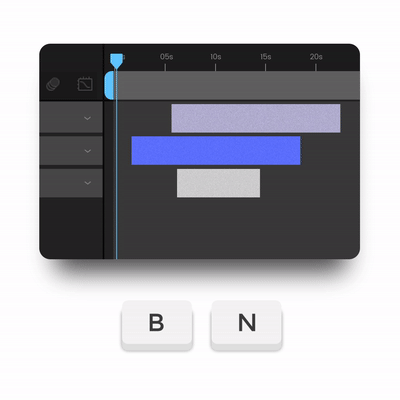
۱۰- نحوه جدا سازی قسمتی از لایه Split a Layer
ابتدا لایه مورد نظر را انتخاب میکنیم و شاخص زمان را در محل مورد نظر قرار میدهیم سپس با نگه داشتن دکمه های Control و Shiftو D لایه مورد نظر از محل مشخص شده جدا میشود .